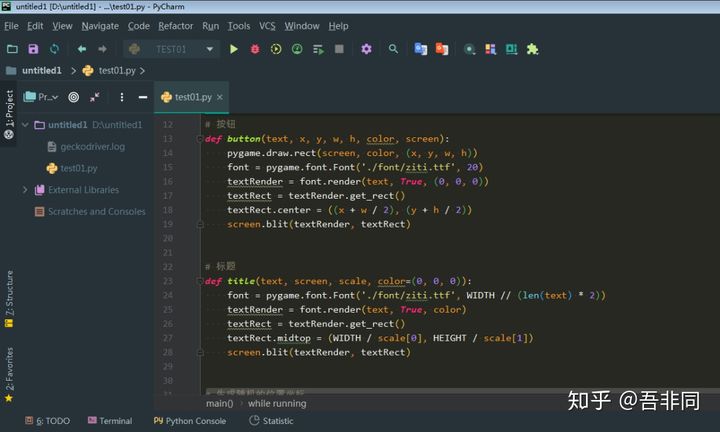Pycharm下载地址
pycharm多行编辑快捷键 alt+shift+ctrl+鼠标左键
pip install 下载包
pip install requests -i http://pypi.douban.com/simple --trusted-host pypi.douban.com
Windows安装
1. 一路同意协议下一步
2. 安装配置
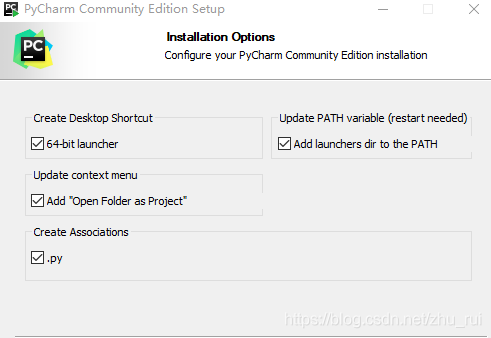
- create desktop shortcut(创建桌面快捷方式): 建议选上,如果出现32,64位之分,选择和你系统相同的位数
- update path variable(restart needed):更新路径变量建议选上,它的作用是将路径添加到环境变量中,不然后面还要手动配置环境变量
- update context menu : 可以不选
- create associations:关联.py文件,双击都是以pycharm打开。 可选可不
4. 激活
4.1 关注微信公众号:pytho大牛 获取最新的每日激活码和激活插件
4.2 激活码激活一个月
4.3 下载激活插件,移动到pycharm下的plugins目录(这里可以任意路径)
4.4 配置pycharm的自定义虚拟机激活插件路径

代码为:-Xmx2048m-javaagent:D:\\Program Files\\JetBrains\\PyCharm 2021.3.3\\plugins\\ja-netfilter\\ja-netfilter.jar//这里注意:-xm是软件自动生成的不用更改,下边的-java才是加入的,后边的路径要输入下载解压的pycharm解压后的绝对路径路径,符号要用\转义下,所以所有的\都是\\如果不小心路径配置错误导致软件无法打开,请手动定位文件(文件是隐藏路径):C:\Users\Administrator\AppData\Roaming\JetBrains\PyCharm2021.3\pycharm64.exe.vmoptions
5. 项目配置
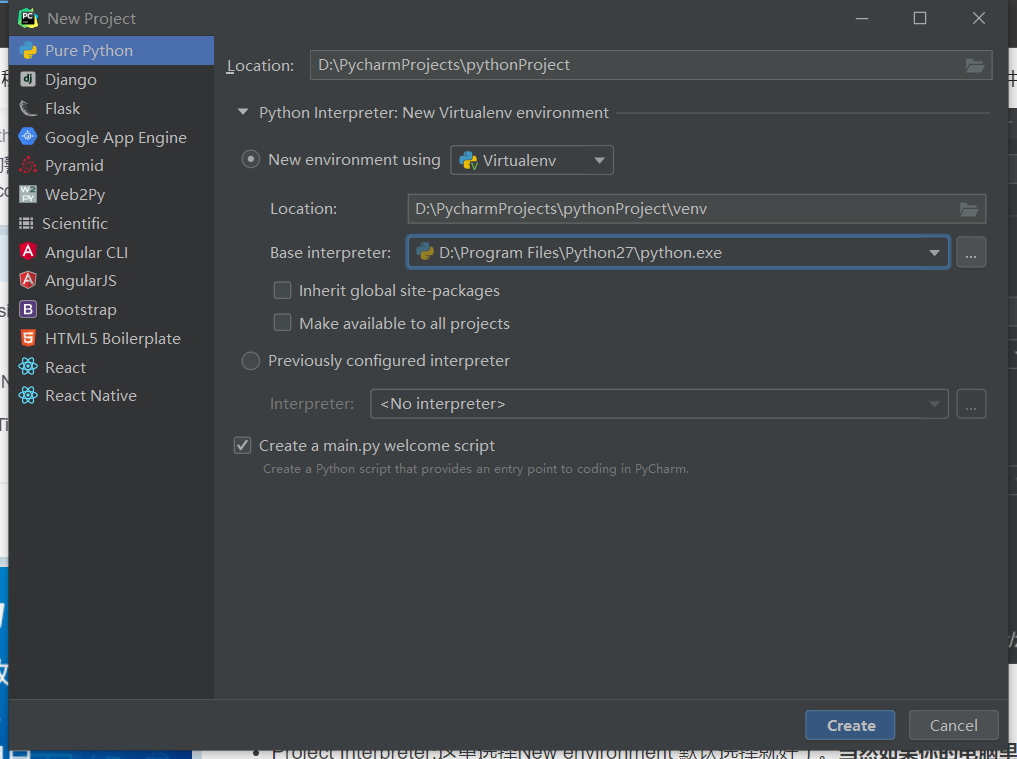
- Location:存放你的工作路径,我们可以自定义自己的路径,也可以默认选择
- Project Interpreter:这里选择New environment 默认选择就好了。当然如果你的电脑里有了python 解释器,也可以选择Existing interpreter。
6. 设置里面查询配置一下解释器
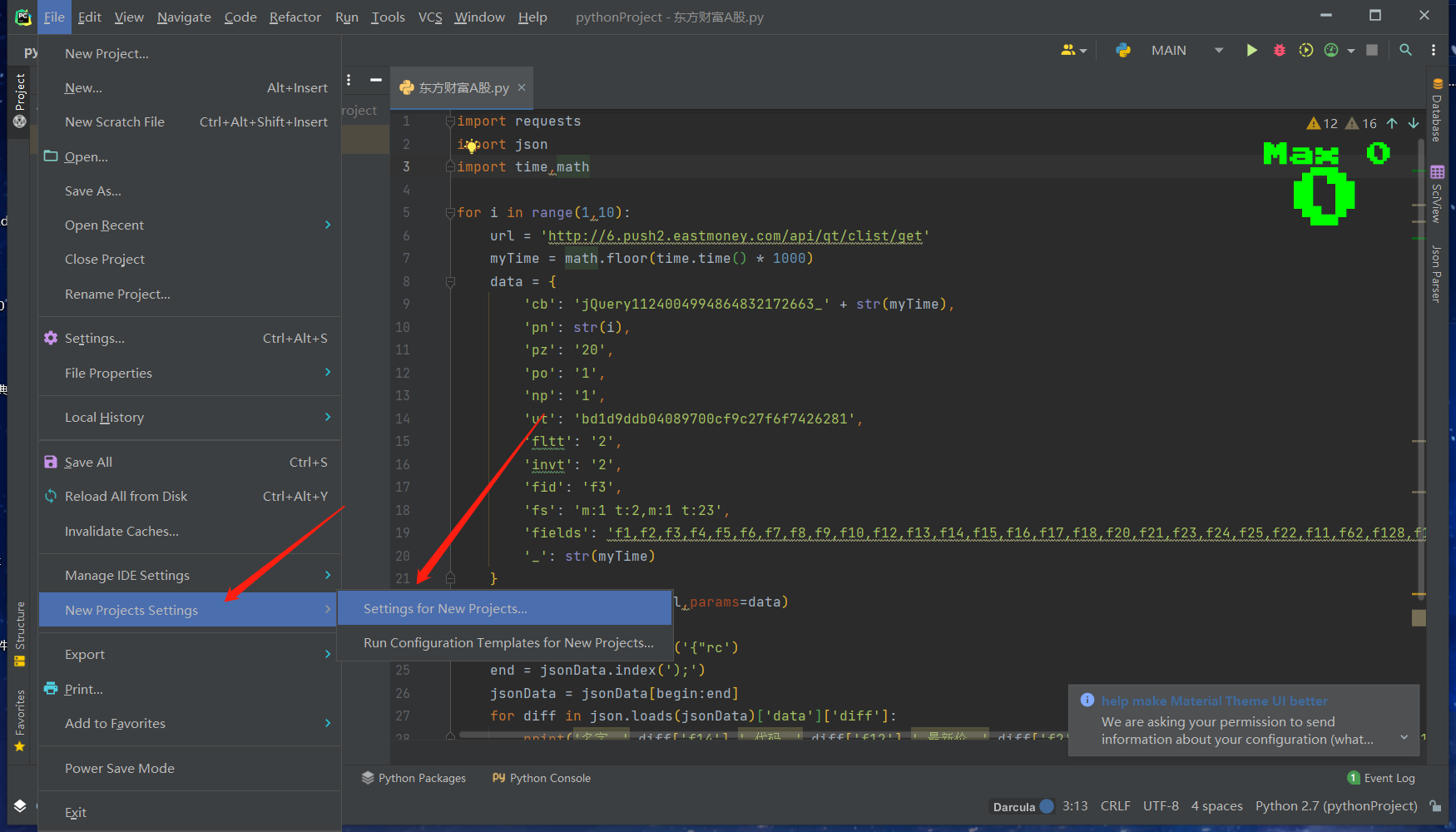
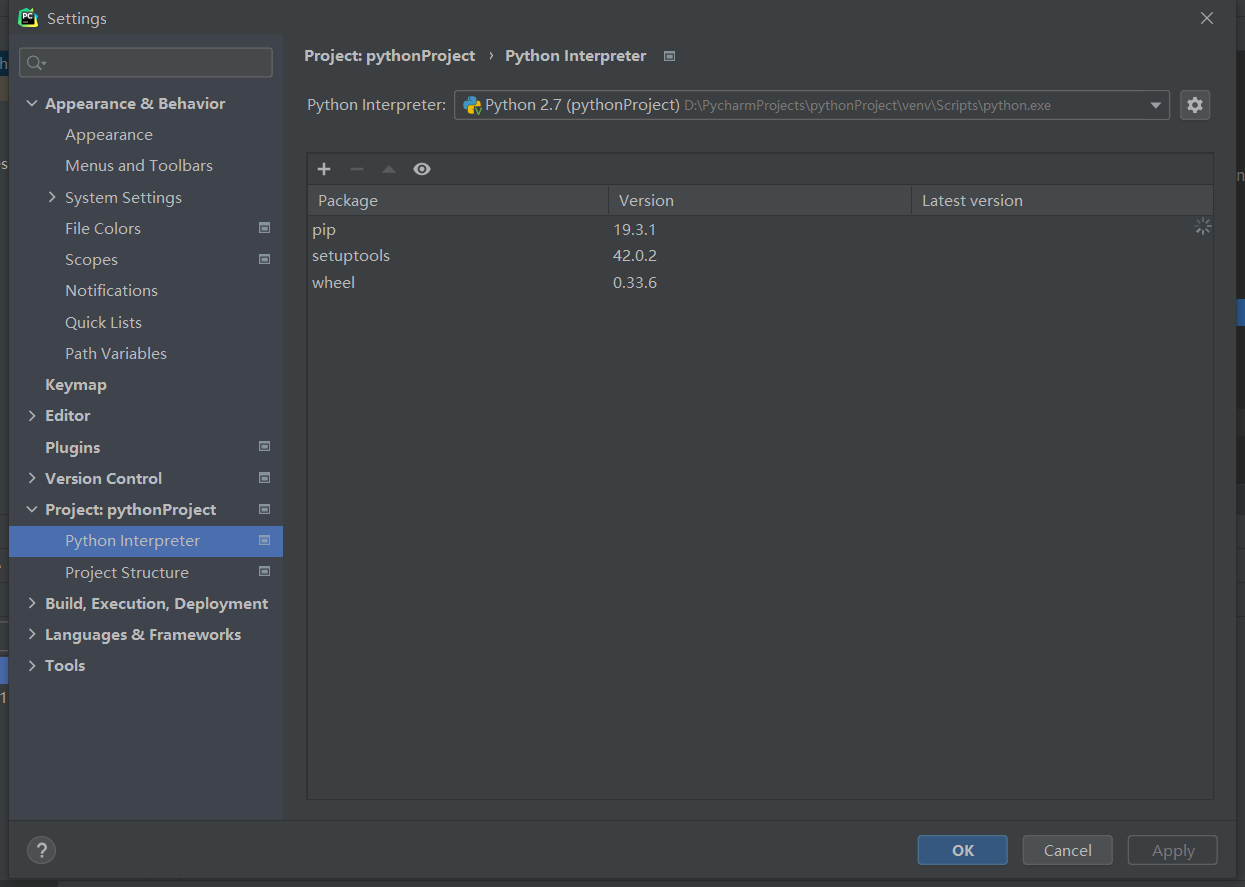
7. 配置本地的pip下载源
7.1 在windows文件管理器中,输入 %APPDATA%
7.2 新建pip文件夹,然后到pip文件夹里面去新建个pip.ini文件
7.3 编辑 C:\Users\Administrator\AppData\Roaming\pip\pip.ini 为以下内容
```bash [global] index-url = http://pypi.douban.com/simple
[install] trusted-host = pypi.douban.com ```
8. 配置虚拟环境终端
指定shell path 为cmd即可,注意路径中不能有中文
9. 常用模块
Mongo Plugin
MongoDB是一款非常流行的非关系型数据库,而Mongo Plugin是在Pycharm中对MongoDB进行可视化操作工具,通过它能可以很方便地对数据库进行可视化操作。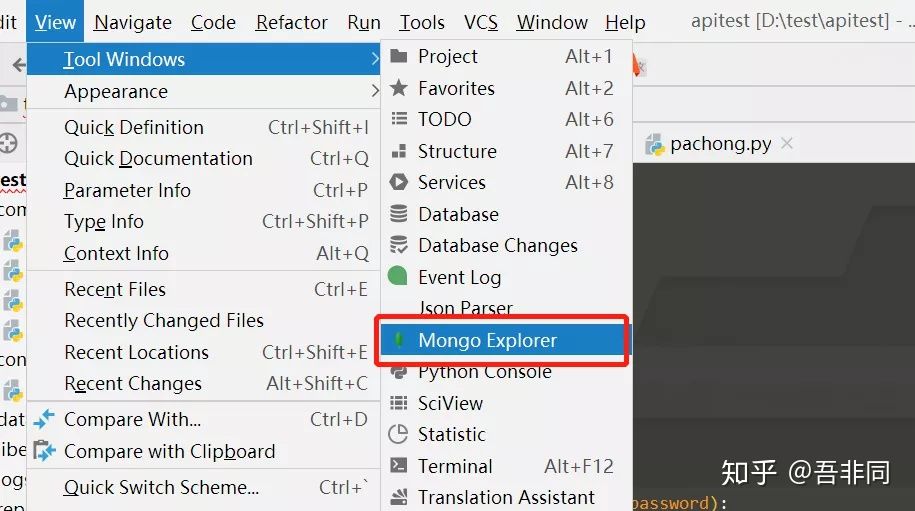
IdeaVim
linux中的vim大家该听过吧,而 IdeaVim 就可以让你在 Pycharm 中操作 Vim 的功能。
在tools中勾选Vim Emulator即可使用,取消勾选回到正常编辑状态。关于vim的使用可以参考这篇文章Linux之vim快速入门。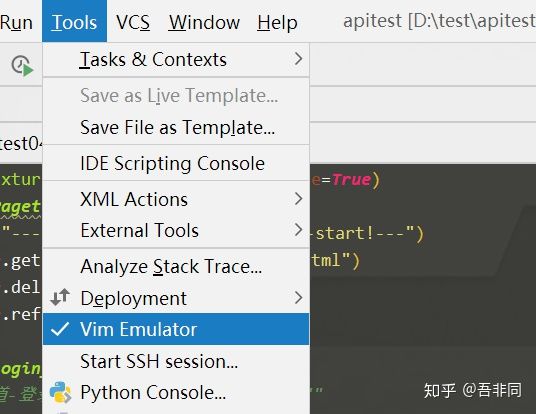
Statistic
statistic项目统计插件,统计整体代码量,包括所有文件的统计数量和行数。点击左下角的statistic >>>>refresh即可。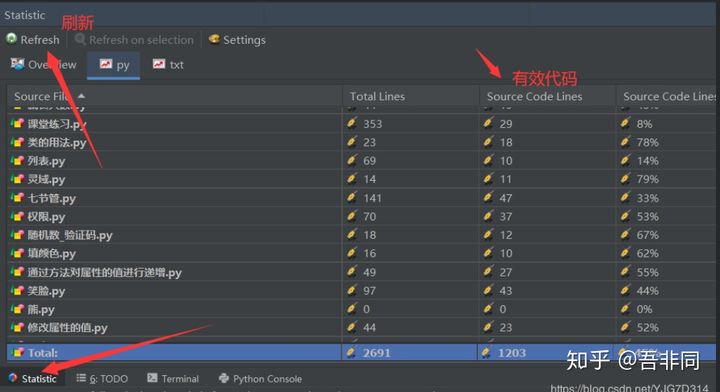
Json Parser
JSON Parser是一个用于验证和格式化JSON字符串的轻量级插件。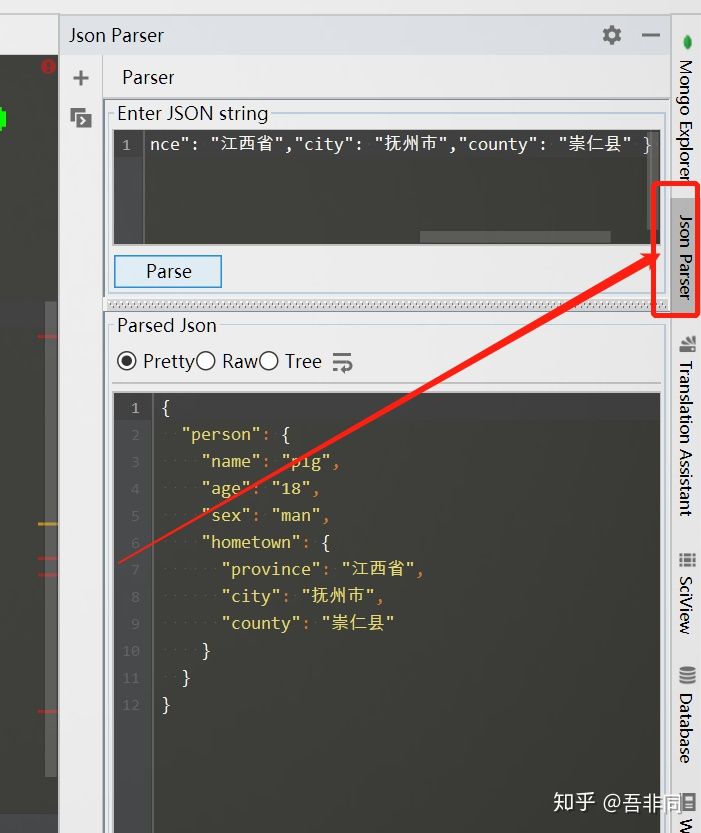
activate-power-mode
炫酷的编码效果,简直停不下来,不过眼睛很容易疲劳,谨慎使用!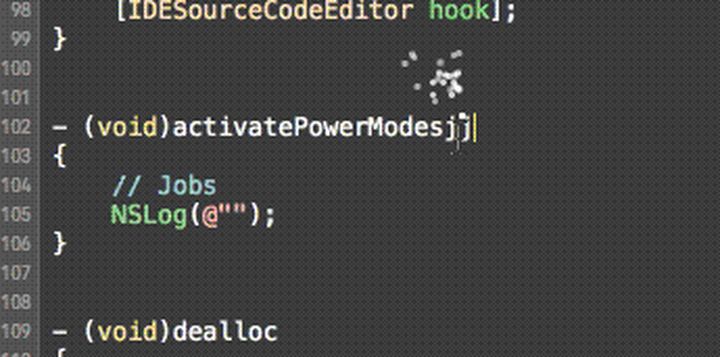
Translation
一款用于翻译的插件,包括谷歌翻译、有道翻译,直接在 Pycharm 中选择需要翻译的内容,右键点击翻译Translate进行翻译。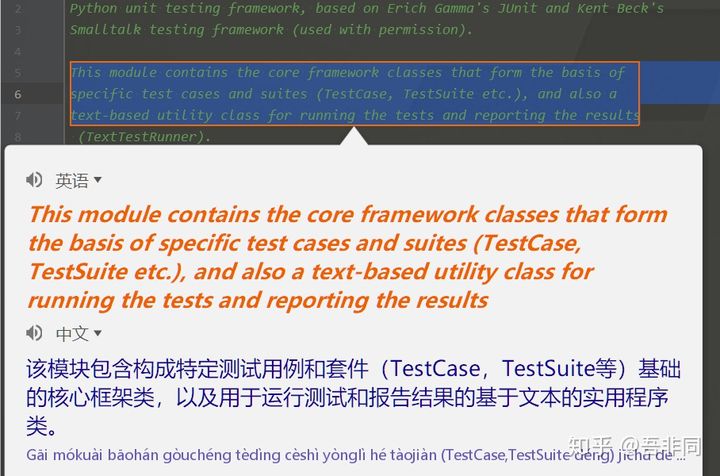
Rainbow Brackets
Rainbow Brackets可以让代码块之间清晰的显示出各种颜色,比如括号相同颜色,选中区域代码高亮的功能等,并且支持支持Java, Python, JavaScript,Go, PHP等多种编程语言。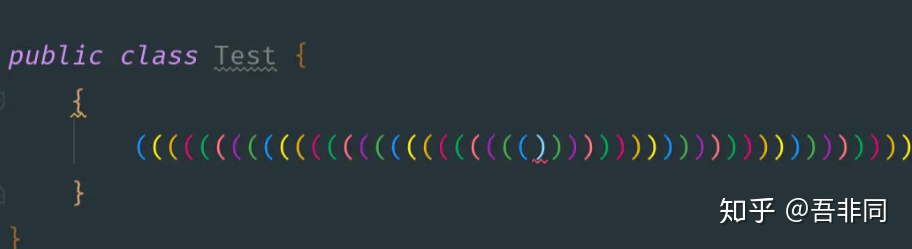
Background Image Plus
该插件是用来设置IDEA和PyCharm的背景图片,安装好后,点击View–>Set Background Image选择自己喜欢的照片即可,还可以调节其透明度。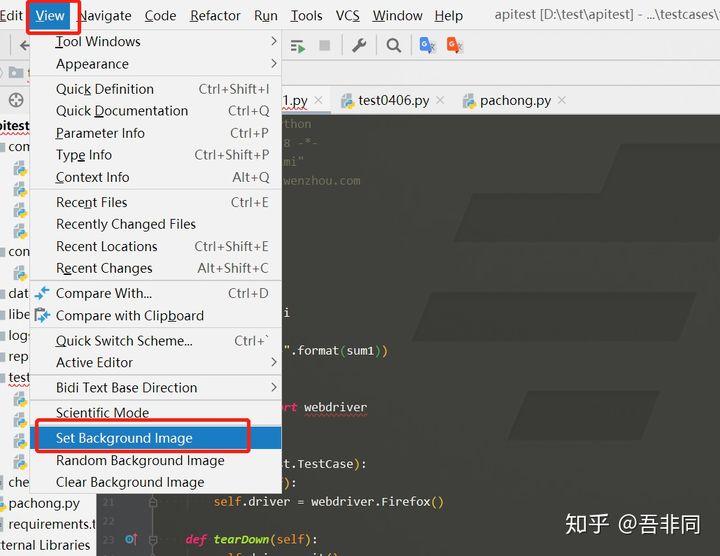
Material Theme UI
Material Theme UI是一个主题插件,在很多编辑器中都可以使用,暗黑色,还是很有质感的,大家不喜欢默认主题的,可以尝试下。